عمدت شركة WhatsApp المملوكة لـ Facebook مؤخرًا إلى تحديث سياسة الخصوصية الخاصة به، مما تسبب في تحول العديد من المستخدمين الساخطين إلى برامج المراسلة المنافسة، ومن بينها Telegram. بفضل هذا النزوح الجماعي، أضافت Telegram 25 مليون مستخدم جديد في غضون أيام قليلة إليها، مما دفع قاعدة مستخدميها إلى أكثر من 500 مليون علامة.
وهو ما يجعل هذا الوقت هو الوقت المثالي للتحدث عن أمان Telegram وخصوصيته.
التشفير من طرف إلى طرف ليس هو الخيار الافتراضي في Telegram
أول شيء يجب معرفته عن Telegram هو أن المحادثات السحابية، كما تسمي Telegram محادثاتها القياسية، ليست مشفرة من طرف إلى طرف. (هذا هو سبب أهمية التشفير من طرف إلى طرف للخصوصية.)
باختصار، فإن عدم وجود تشفير من طرف إلى طرف يعني أن Telegram لديها حق الوصول ليس فقط إلى البيانات الوصفية (لمن كُتبت إليه، ومتى، وكم مرة، وما إلى ذلك)، كما يفعل WhatsApp، ولكن أيضًا إلى محتويات المحادثات القياسية مع عدم وجود تشفير من طرف إلى طرف. وفقًا لـ سياسة خصوصية Telegram في وقت كتابة هذا التقرير، لا يتم استخدام البيانات لأغراض الدعاية. ومع ذلك، كما نعلم من التجربة، يمكن للسياسات أن تتغير.
كيفية التشفير من طرف إلى طرف للمحادثات السرية في Telegram
يحتوي Telegram على تشفير من طرف إلى طرف – ما عليك سوى تمكينه. يطلق Telegram على المحادثات الممكّن بها التشفير من طرف إلى طرف محادثات سرية .
ففي المحادثات السرية، يتم إرسال الرسائل النصية، والصور، ومقاطع الفيديو، وجميع الملفات الأخرى باستخدام التشفير من طرف إلى طرف. وهذا يعني أن لديك أنت والمستلم فقط مفتاح فك التشفير، لذلك لا يستطيع Telegram الوصول إلى البيانات.
علاوةً على ذلك، لا يتم تخزين محتويات المحادثات السرية على خوادم Telegram. ونظرًا لأنه يتم حفظ المحادثات السرية فقط على أجهزة المشاركين في المحادثة، فلا يمكن الوصول إليها من جهاز آخر – وتختفي عند تسجيل الخروج من Telegram أو حذف التطبيق.
تتوفر المحادثات السرية في تطبيقات Telegram على أنظمة iOS وAndroid وmacOS. إصدارات الويب وتطبيق Windows لا تدعم المحادثات السرية؛ كما لا يمكنها ضمان التخزين الآمن للمحادثات على الجهاز.
كيفية إنشاء محادثة سرية في Telegram
الإصدارات الحالية من تطبيقات Telegram لا تجعل من السهل العثور على ميزة المحادثة السرية.
لإنشاء محادثة سرية، فأنت تحتاج إلى فتح الملف الشخصي لشريكك في المحادثة، والضغط أو النقر فوق الزر ثلاثي النقاط (يُسمى أحيانًا المزيد، (وأحيانًا لا)، واختيار بدء المحادثة السرية.
[ كيفية تمكين التشفير من طرف إلى طرف في Telegram: بدء محادثة سرية]
يفتح ذلك محادثة يتم فيها تطبيق التشفير من طرف إلى طرف على الرسائل (يظهر إشعار بهذا المعنى في نافذة المحادثة في البداية). يمكنك أيضًا تعيين الوقت الذي سيتم بعده حذف الرسائل من خلال الضغط أو النقر فوق رمز الساعة في مربع إدخال الرسالة.
[ إعداد مؤقت في محادثات Telegram السرية لحذف الرسائل تلقائيًا]
بالطبع، فإن الحذف التلقائي للرسائل لا يمنع شريكك في المحادثة من التقاط لقطات شاشة، ولكن إذا حدث ذلك، فسيتم إخطارك بذلك في المحادثة. الاستثناء الوحيد هو إذا كان الشخص الآخر يستخدم تطبيق macOS؛ في هذه الحالة فلن تتلقى إخطارًا.
وإليك نصيحة أخرى مفيدة: يسمح Telegram بإجراء محادثات سرية متعددة مع نفس الشخص. لا يمكن أن تكون المحادثات الجماعية سرية، على عكس WhatsApp، الذي يطبّق التشفير من طرف إلى طرف على جميع المحادثات بصورة افتراضية.
كيفية معرفة ما إذا كانت المحادثة مشفرة من طرف إلى طرف: رمز القفل
نظرًا لأن محادثات Telegram يمكن أن تكون إما سحابية أو سرية، فمن المهم في بعض الحالات معرفة النوع الذي تستخدمه. إذا كانت المحادثة تحتوي على معلومات حساسة، فيجب أن تكون سرية، أليس كذلك؟
نعم، بالطبع. لكن المحادثات المشفرة من طرف إلى طرف تبدو متطابقة تقريبًا مع المحادثات العادية. لتأكيد النوع الذي تتواجد فيه، ابحث عن رمز القفل بجوار اسم أو رقم هاتف شريكك في المحادثة. إذا كان هناك، فإن المحادثة تكون سرية. وإذا لم يكن موجودًا، فسيتم إيقاف تشغيل التشفير من طرف إلى طرف، وفي هذه الحالة يجب عليك إنشاء محادثة جديدة.
[ كيفية التحقق مما إذا كانت المحادثة في Telegram مشفرة من طرف إلى طرف: ابحث عن رمز القفل]
يمكنك أيضًا الضغط أو النقر فوق رمز شريكك في المحادثة، وإذا تم تمكين التشفير من طرف إلى طرف، فستظهر الكلمات مفتاح التشفير أسفل النافذة التي تفتح.
كيفية تهيئة أمان وخصوصية Telegram
أثناء تواجدنا فيه، دعنا نتوقف لحظة لتهيئة الأمان والخصوصية في التطبيق. انقر على زر الإعدادات في الركن الأيمن السفلي من الشاشة، واختر الخصوصية والأمان.
إعدادات أمان Telegram
الخطوة الأولى هي التأكد من عدم قدرة أي شخص على قراءة محادثاتك إذا تركت جهازك مفتوحًا وبدون مراقبة. للقيام بذلك، اختر رمز المرور، واضغط أو انقر على تفعيل رمز المرور، وفكّر في رمز PIN لن تنساه، وقم بتعيينه، ثم قم بالتأكيد.
بعد ذلك، اختر القفل التلقائي وحدد قيمة منخفضة — 1 دقيقة أو 5 دقائق. إذا كان جهازك يدعم بصمة الإصبع أو التعرف على الوجه، فيمكنك تمكين الخيار هنا.
[ كيفية إعداد الأمان في Telegram]
الخطوة التالية هي إعداد مصادقة ثنائية لحماية حسابك من الاختراق. تستخدم طريقة تسجيل الدخول الأساسية رمزًا لمرة واحدة يتم إرساله عن طريق النص، لذلك يتيح لك Telegram تعيين كلمة مرور كعامل ثانٍ.
للقيام بذلك، في علامة التبويب الخصوصية والأمان ، حدد التحقق بخطوتين (مصطلح Telegram لـ 2FA)، وقم بتعيين مجموعة قوية. تذكر أنك نادرًا ما تُدخل كلمة المرور هذه، لذا من السهل جدًا نسيانها؛ قم بتخزينها في مكان آمن، مثل مدير كلمات المرور .
ما الذي سيحدث إذا نسيت كلمة المرور الإضافية تلك؟ سيتعين عليك إعادة تعيين حسابك. يعني هذا في جوهره تقديم طلب لإزالة حسابك بالكامل، وبعد ذلك عليك الانتظار لسبعة أيام. بعد أسبوع، سيتم حذف الحساب (بما في ذلك جهات الاتصال المرتبطة، والمحادثات السحابية، واشتراكات القنوات) ويمكنك إنشاء حساب جديد فارغ تمامًا باستخدام نفس رقم الهاتف.
إعدادات خصوصية Telegram
حتى لا تشارك التفاصيل غير الضرورية مع جميع مستخدمي Telegram البالغ عددهم 500 مليون وأكثر، قم بتهيئة خصوصية ملفك الشخصي بشكل مناسب. للقيام بذلك، انتقل إلى إعدادات خصوصية Telegram، وقم بتغيير القيم المعينة – جميع الخيارات والبيانات متاحة للجميع بشكل افتراضي. نحن نوصي بما يلي:
• رقم الهاتف → من يمكنه رؤية رقم هاتفي — لا أحد.
• رقم الهاتف → من يمكنه إيجادي من خلال رقمي — جهات الاتصال الخاصة بي.
• آخر مشاهدة، وعلى الإنترنت → من يمكنه رؤية الطابع الزمني الخاص بي — لا أحد.
• صورة الملف الشخصي → من يمكنه رؤية صورة ملفي الشخصي — جهات الاتصال الخاصة بي.
• المكالمات→ من يمكنه الاتصال بي — جهات الاتصال الخاصة بي (أو لا أحدإذا كنت تفضل ذلك).
• المكالمات→ نظير إلى نظير — جهات الاتصال الخاصة بي (أو لا أحد، إذا كنت تفضل عدم مشاركة عنوان IP الخاص بك مع شركاء المحادثة).
• الرسائل المُعاد توجيهها → من يمكنه إضافة رابط إلى حسابي عند إعادة توجيه رسائلي — جهات الاتصال الخاصة بي.
• المجموعات والقنوات → من يمكنه إضافتي — جهات الاتصال الخاصة بي.
[ كيفية إعداد خصوصية Telegram]
يُعتبر هذا أيضًا وقتًا رائعًا لإلقاء نظرة على الخصوصية والأمان → إعدادات البيانات وإزالة أي معلومات لا تريد أن تكون هناك من تخزين Telegram.
أمان Telegram للحذر الشديد
من المفترض أن تكون النصائح المذكورة أعلاه كافية لمعظم المستخدمين، ولكن فيما يلي بعض النصائح الأخرى للحذر الشديد:
• استخدم رقم هاتف منفصلاً لتسجيل الدخول إلى Telegram – أو حتى رقم هاتف افتراضي بدلاً من رقم هاتف محمول حقيقي. ومع ذلك، تأكد من عدم استخدام رقم لمرة واحدة وإلا فسيتمكن شخص آخر من الوصول إلى حسابك.
• استخدم Kaspersky Secure Connection لإخفاء عنوان IP الخاص بك (والذي يمكن لـ Telegram الكشف عنه بناءً على طلب جهات إنفاذ القانون، على سبيل المثال).
• ضع في اعتبارك استخدام تطبيق آخر – تطبيق أكثر ملاءمة للاتصالات الآمنة والخاصة، مثل Signal أو Threema. على عكس Telegram، فإنها تقوم بتشفير جميع المحادثات بصورة افتراضية، وبها مجموعة من خيارات الخصوصية الإضافية. من ناحية أخرى، فهي أقل شهرة وتفتقر إلى بعض الميزات التي تجذب المستخدمين إلى Telegram.
ضع في اعتبارك أنه حتى برنامج المراسلة الأكثر أمانًا يكون أعزلَ إذا تمكن شخص ما من الوصول إلى جهازك، إما جسديًا أو عن بُعد. مع وضع ذلك في الاعتبار، فإننا نوصي دائمًا بالتأكد من قفل جميع أجهزتك بكلمة مرور أو رمز PIN، وتحديث جميع التطبيقات وأنظمة التشغيل المثبتة عليها بانتظام، واستخدام حل موثوق لمكافحة الفيروسات للحماية من البرامج الضارة.
 برامج المحادثة
برامج المحادثة

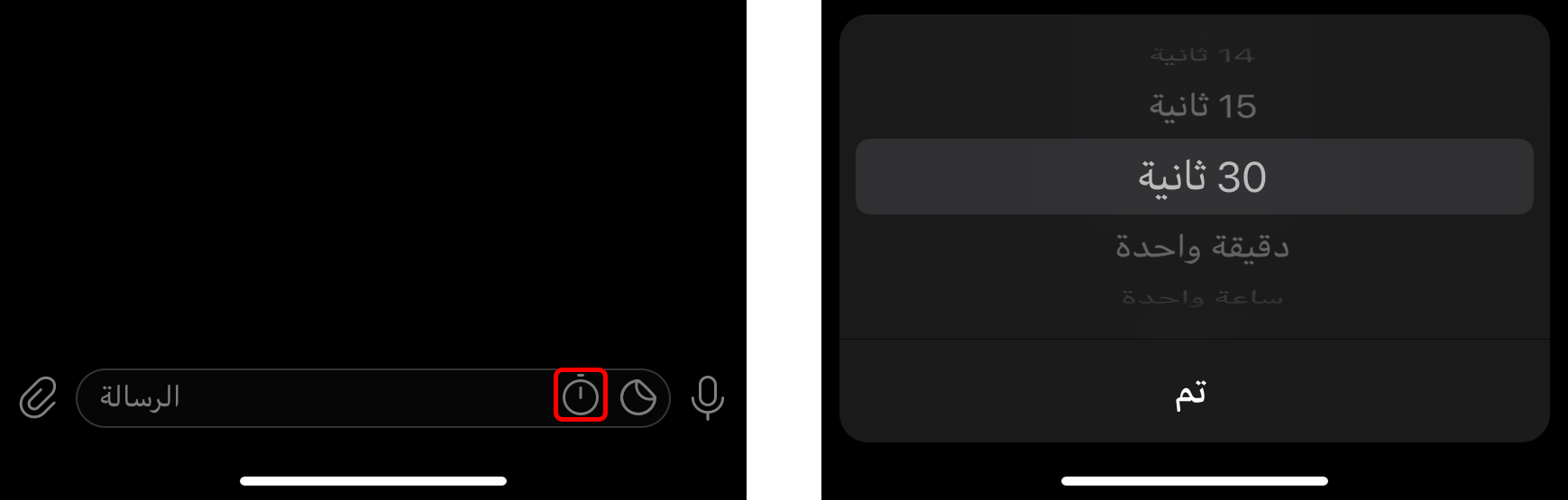

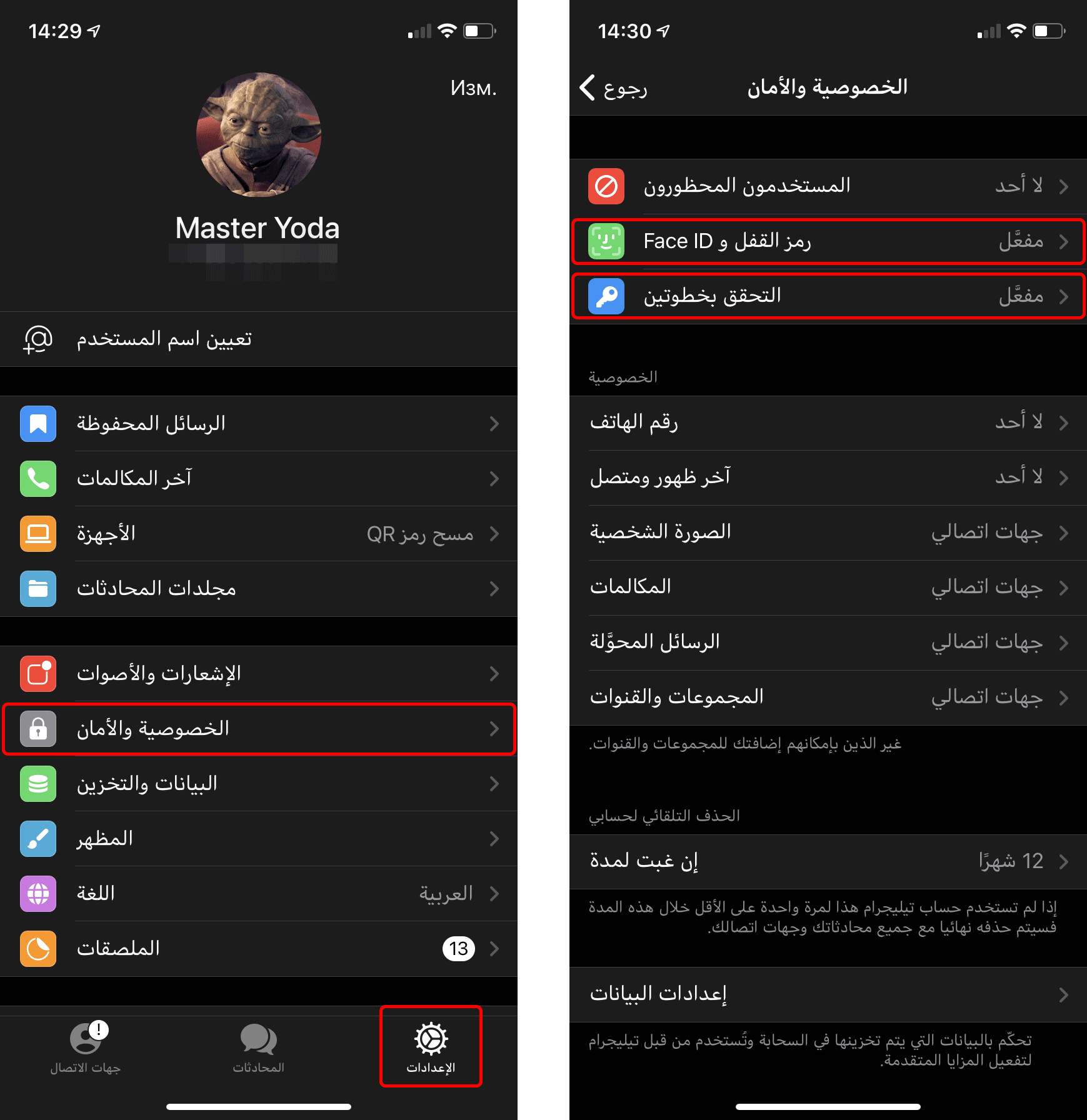


 النصائح
النصائح